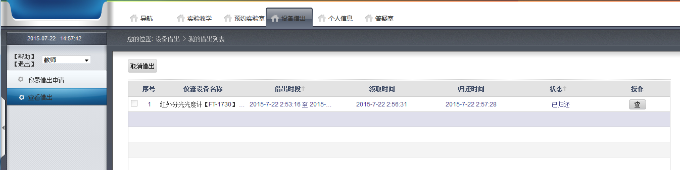教师指南
编写课程导读指南
教师用户登录进入系统可见教师向导图,如图所示。按教师课程分类,选择课程后继续进行下一步。

课程导读
教师点击向导图的“课程导读”按钮,跳转至页面如图所示。

2 填写完毕后点击“提交”按钮跳转至下图。

实验库管理
(1)教师点击向导图的“实验库管理”按钮,返回页面如图所示。
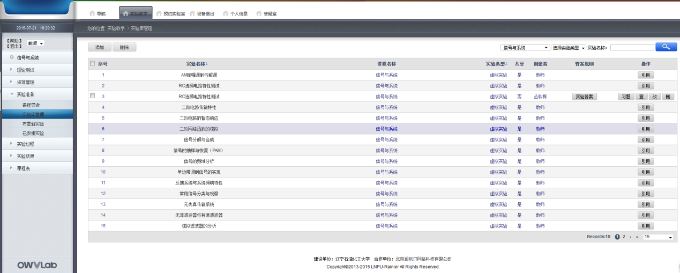
(2)点击添加按钮,添加一个新的实验,如图所示。
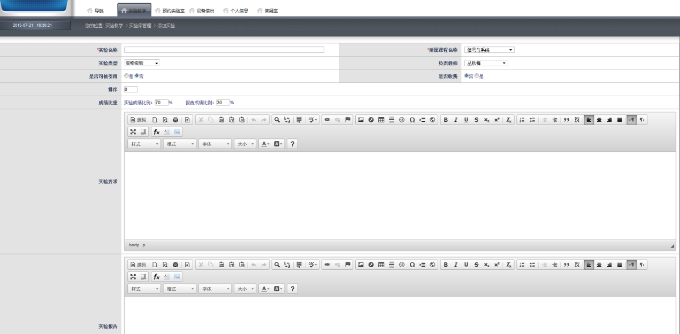
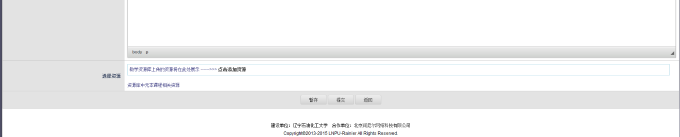
(3)按要求完成相应实验的添加,点击提交按钮,即可完成对实验的添加。
(4)可以添加习题在学生做实验前先做习题来预习与了解实验,如图所示。
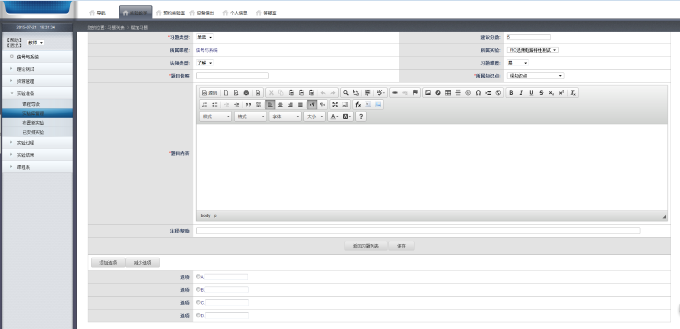
(5)在第一张图中,可以通过实验最右侧操作栏的“习题”、“查”、“改”、“删” 按钮完成对实验的做习题、查看、修改及删除。
怎样安排实验指南
1 实验安排
教师点击向导图中的“实验安排”按钮,进入该课程下所有可供安排的实验
列表,如图所示。
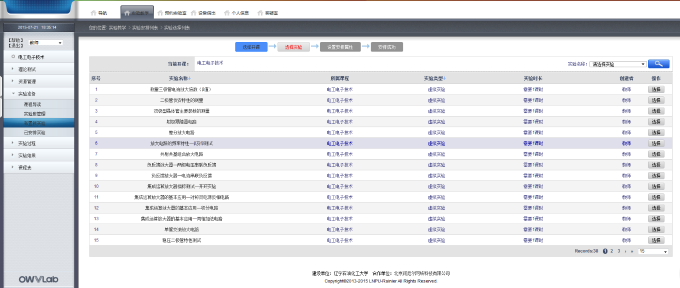
点击右侧“选择”按钮,进入添加实验安排页面,如图所示
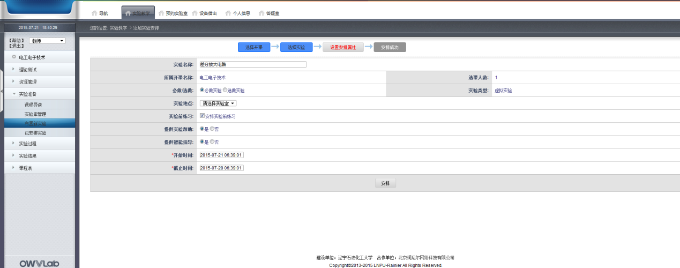
在图中选择实验安排方式,完成相应的实验安排。如果选择实验安排方式为“统一安排时段”,并设置好实验时间及报告截止时间,点击下方操作区的“安排”按钮,即完成相应的实验安排,返回页面。如果需要修改报告截止时间则在页面中更正新的报告截止时间后点击“确认”按钮即可。
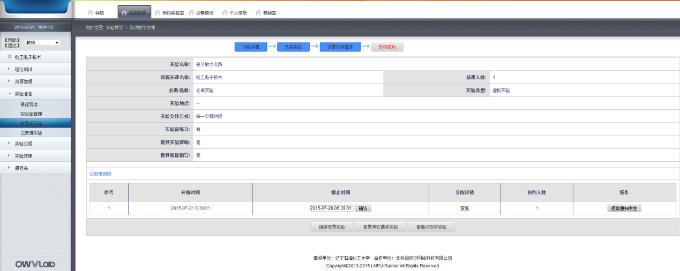
如果选择实验安排方式为“学生自选”则在安排实验时,可以选择若干个实
验时间,现添加两条可选实验时间,如果需要添加其他可选实验时间,可设定好相应的实验时间及报告截止时间,点击安排即加入可选实验时间列表。在可选实验时间列表中可以点击相关记录操作区的“删”按钮,按照自己的需求删除对应的实验时间安排。
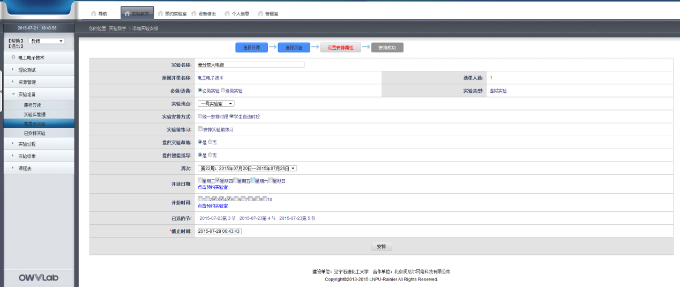
2 已安排实验
教师点击向导图中的“已安排实验”按钮,返回页面如图所示
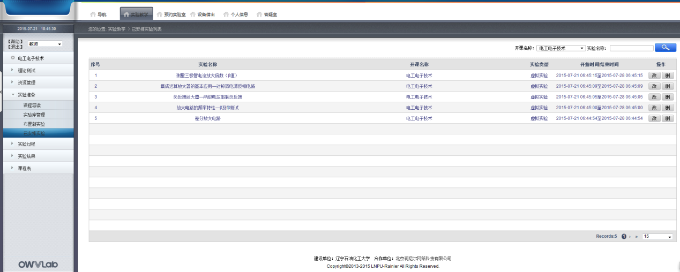
怎样管理学生考勤
教师点击向导图中的“考勤管理”按钮,如图所示。
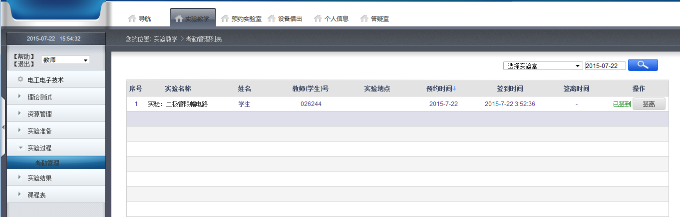
教师可以选定实验室及相关日期,点击 查找在相应条件下实验室的预约 情况以及签到表。
查找在相应条件下实验室的预约 情况以及签到表。
当某天某实验室的某实验开始时,教师可以通过签到操作栏完成对相应学生的考勤管理。
怎样评价学生的实验成绩
1 实验批改
教师点击向导图中的“实验批改”按钮,如图所示。
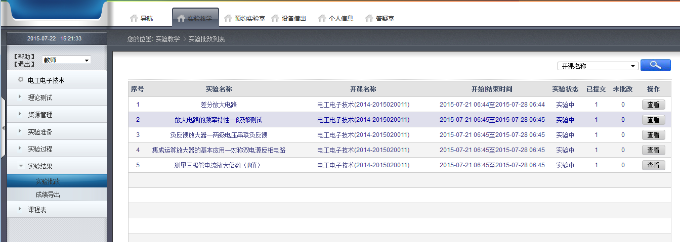
老师点击批改按钮,进入批改实验页面,当学生提交状态为已提交时,老师可进行实验批改;建议在实验报告上交截至日期之后再进行实验批改。如图所示。

如图中,在实验提交列表中,选定某一学生操作区点击“批改”按钮,即开始对该学生的实验报告进行批改,如图所示。
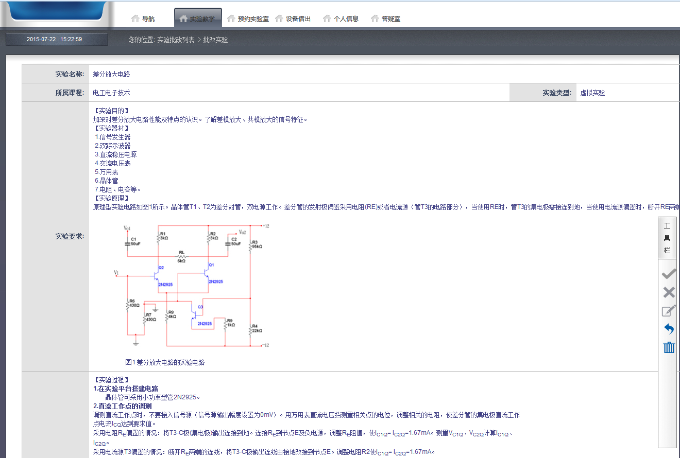
如图中,教师如果需要对学生实验报告中某一段内容进行批注,需要鼠标左键选取需要批注的内容,然后点击页面右侧.png) 图标,即可对选中对象进行批注,如图所示。在批注文本框中写入对应的批注意见即可。点击批注框右上侧的“存储”按钮,即可完成该条批注意见及批注时间的保存,当教师发布成绩后,学生可以看到教师留下的批注信息。点击批注框右上侧的“删除”按钮,即可完成该条批注的删除。当存储批注意见后,如果需要对意见进行修改,点击修改按钮,即可对批注意见进行修改,修改完成后点击“存储”按钮即完成对批注意见
图标,即可对选中对象进行批注,如图所示。在批注文本框中写入对应的批注意见即可。点击批注框右上侧的“存储”按钮,即可完成该条批注意见及批注时间的保存,当教师发布成绩后,学生可以看到教师留下的批注信息。点击批注框右上侧的“删除”按钮,即可完成该条批注的删除。当存储批注意见后,如果需要对意见进行修改,点击修改按钮,即可对批注意见进行修改,修改完成后点击“存储”按钮即完成对批注意见

如图中,教师如果需要使用画笔对学生实验报告中的内容做出相应的标记, 可以点击![]() 按钮对在页面使用绿色画笔画线,或者点击
按钮对在页面使用绿色画笔画线,或者点击 按钮对在页面使用红色画笔画线,从而完成在页面上对勾与错叉的标记,点击
按钮对在页面使用红色画笔画线,从而完成在页面上对勾与错叉的标记,点击.png) 按钮,即可完成当前画笔的删除,如图所示。
按钮,即可完成当前画笔的删除,如图所示。
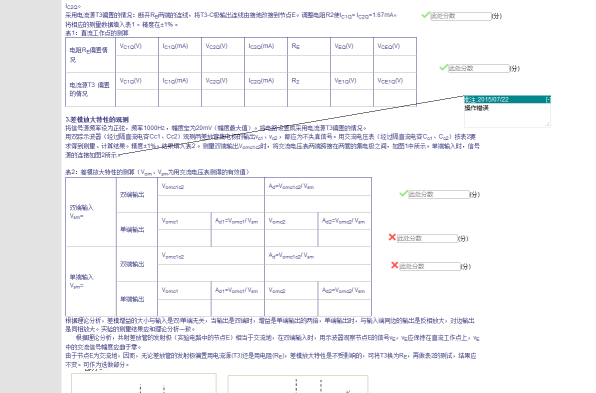
如图中,教师如果完成对实验报告的批改,可以在下侧输入该学生的实验成绩及评语,完成后点击“提交”按钮即完成对此报告的批改。当老师该实验下所有学生的实验报告批改后,即可发布实验成绩。如图所示,点击“发布成绩”按钮,当成绩发布之后,学生即可查看自己该实验的实验成绩。
2 成绩导出
教师点击向导图中的“成绩导出”按钮,如图所示。

选择需要导出的课程及课程下的实验,点击导出按钮,如图所示,选择保存地址即完成相应成绩的导出。
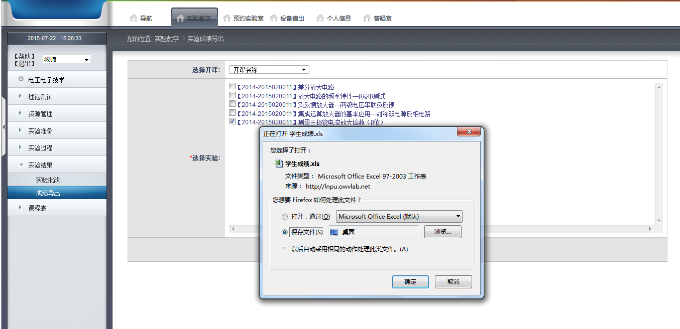
怎样预约实验室和借出设备指南
1 预约实验室
教师点击向导图中的“预约实验室”按钮,进入供预约的实验室列表页。如图所示。

老师选择实验室名称,并选择选择日期和学期周数后,点击 如图所示。
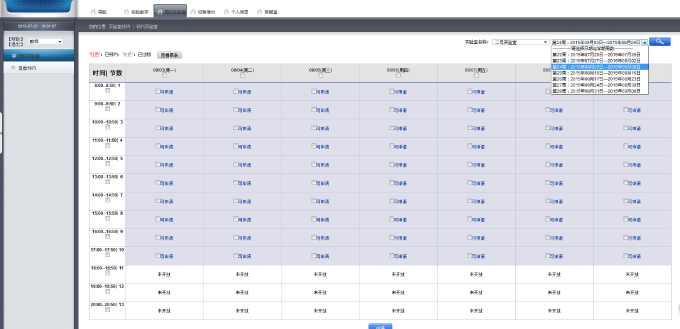
老师点击开放日期栏中的某个日期,在开放节栏中显示该日期的开放节,如图所示。
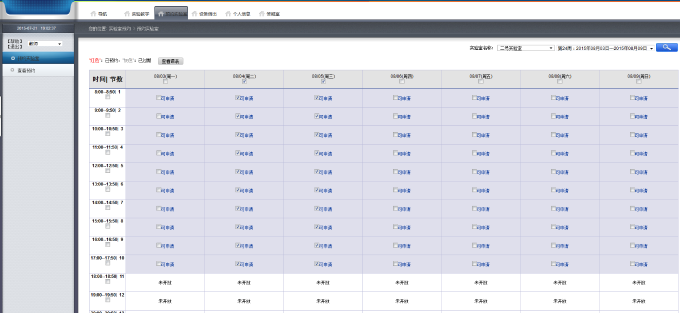
老师勾选所要预约的节数后,点击申请按钮,页面跳出申请理由界面,如图所示。老师需要按要求填写实验名称、实验人数、特殊要求(可不填)。
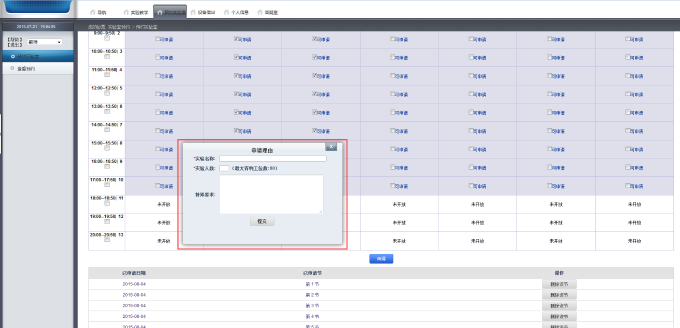
填好申请理由后点击提交按钮,跳转到预约列表页面,如图所示。
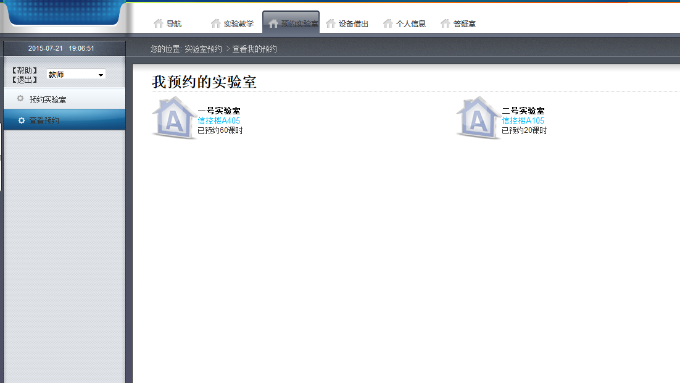
双击实验室图标,如图所示,进入预约列表页面
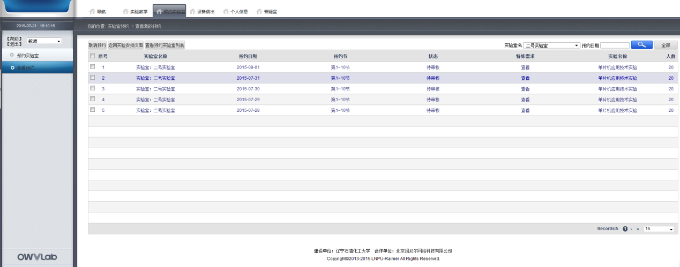
在预约列表页面中可以选择需要取消预约的实验室取消预约。
教师点击“查看预约”按钮,即可查看预约结果列表,如图所示。预约失败的实验室,教师点击“状态”栏的“预约失败”,即可以看到实验室管理员不同意此实验室预约申请的拒绝理由。
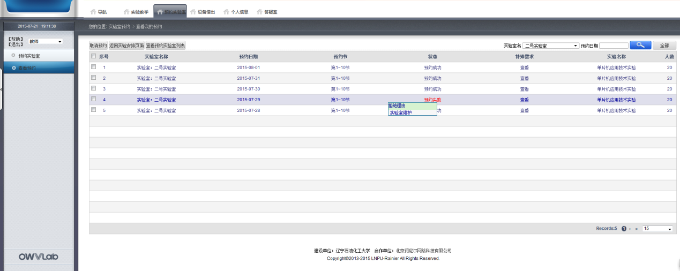
2 设备借出
在图中,教师点击上侧导航栏中的“设备借出”,进入借出申请页面。按照实验室名称进行查询,并可设置借出时间和归还时间。如图所示
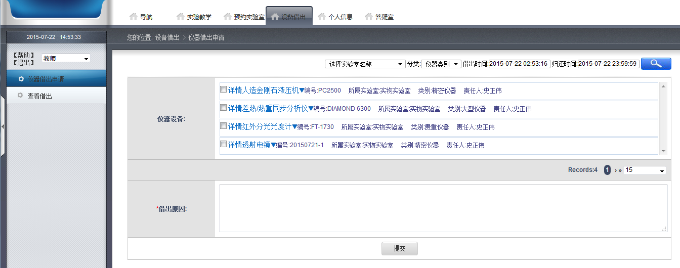
在上图仪器列表中,点击某一仪器名称可查看此仪器的详细信息。点击“详 情电压表”按钮,效果如图所示。
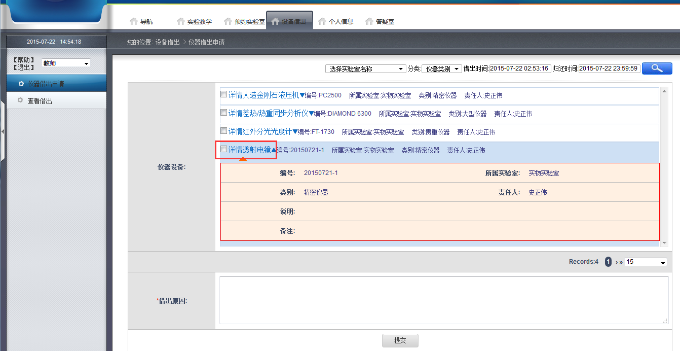
勾选“ ”复选框,选择需要借出的仪器,设定仪器借出时间与归还时间, 点击“提交申请”按钮,如图所示。其中借出时间默认为当前时间,归还时间 默认为当天 23:59,教师可根据自己的需要更改设定。
”复选框,选择需要借出的仪器,设定仪器借出时间与归还时间, 点击“提交申请”按钮,如图所示。其中借出时间默认为当前时间,归还时间 默认为当天 23:59,教师可根据自己的需要更改设定。
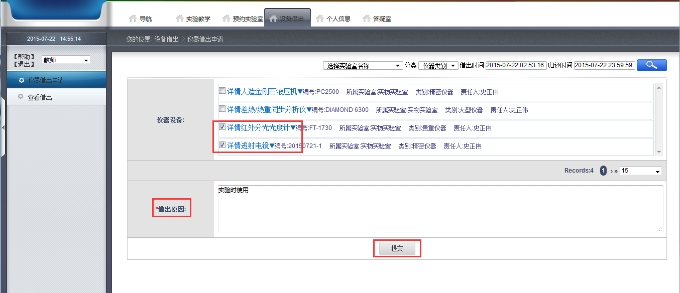
点击“提交申请”按钮后,页面跳转到如图所示的页面,仪器申请状态 为“待领取”,等待教师找实验室管理员领取仪器。
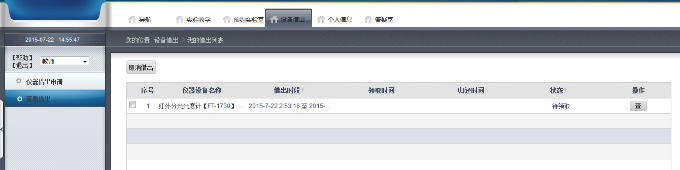
教师找到实验室管理员领取仪器后,页面显示仪器状态为“已领取”,且记 录借出时间,如图所示。
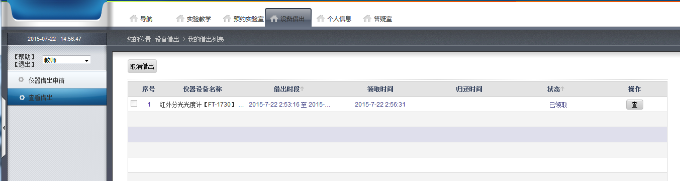
教师按期归还仪器后,页面显示仪器状态更改为“已归还”, 且记录归还时 间,如图所示。